zemax基本介绍和操作精讲
- 格式:ppt
- 大小:3.69 MB
- 文档页数:33
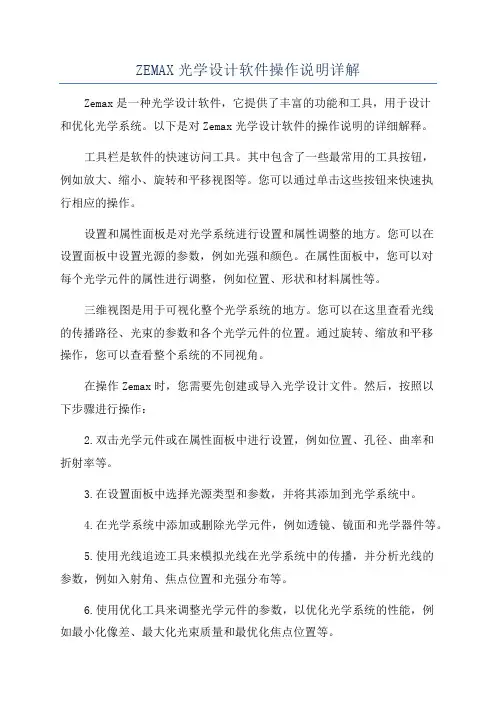
ZEMAX光学设计软件操作说明详解Zemax是一种光学设计软件,它提供了丰富的功能和工具,用于设计和优化光学系统。
以下是对Zemax光学设计软件的操作说明的详细解释。
工具栏是软件的快速访问工具。
其中包含了一些最常用的工具按钮,例如放大、缩小、旋转和平移视图等。
您可以通过单击这些按钮来快速执行相应的操作。
设置和属性面板是对光学系统进行设置和属性调整的地方。
您可以在设置面板中设置光源的参数,例如光强和颜色。
在属性面板中,您可以对每个光学元件的属性进行调整,例如位置、形状和材料属性等。
三维视图是用于可视化整个光学系统的地方。
您可以在这里查看光线的传播路径、光束的参数和各个光学元件的位置。
通过旋转、缩放和平移操作,您可以查看整个系统的不同视角。
在操作Zemax时,您需要先创建或导入光学设计文件。
然后,按照以下步骤进行操作:2.双击光学元件或在属性面板中进行设置,例如位置、孔径、曲率和折射率等。
3.在设置面板中选择光源类型和参数,并将其添加到光学系统中。
4.在光学系统中添加或删除光学元件,例如透镜、镜面和光学器件等。
5.使用光线追迹工具来模拟光线在光学系统中的传播,并分析光线的参数,例如入射角、焦点位置和光强分布等。
6.使用优化工具来调整光学元件的参数,以优化光学系统的性能,例如最小化像差、最大化光束质量和最优化焦点位置等。
7.最后,可以通过三维视图和结果分析面板来查看和评估整个光学系统的性能和效果。
需要注意的是,Zemax是一种强大的光学设计软件,操作较为复杂。
在使用之前,建议您先阅读官方提供的操作手册和教程,熟悉软件的功能和操作方法。
此外,良好的光学基础知识也是操作Zemax的前提。
以上是对Zemax光学设计软件操作说明的详细解释。
希望能帮助您理解和使用这一软件。
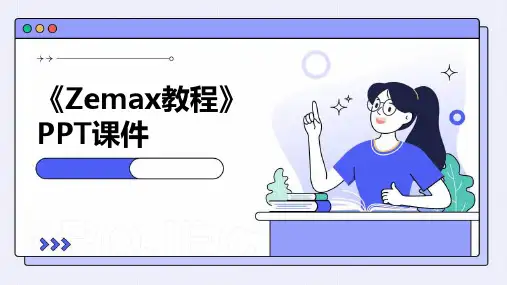

Z E M A X软件基础介绍Zemax软件的介绍ZEMAX是美国 Radiant Zemax 公司所发展出的光学设计软件,可做光学组件设计与照明系统的照度分析,也可建立反射,折射,绕射等光学模型,并结合优化,公差等分析功能,是套可以运算sequential及Non-Sequential的软件。
ZEMAX 有三种不同的版本:Standard 标准版(原SE);Professional 专业版(原EE);Premium 旗舰版(原IE)。
1主要特色1.1分析提供多功能的分析图形,对话窗式的参数选择,方便分析,且可将分析图形存成图文件,例如:*.BMP, *.JPG...等,也可存成文字文件*.txt。
1.2优化表栏式merit function参数输入,对话窗式预设merit function参数,方便使用者定义,且多种优化方式供使用者使用,诸如Local Optimization可以快速找到佳值,Global/Hammer Optimization可找到最好的参数。
1.3公差分析表栏式Tolerance参数输入和对话窗式预设Tolerance参数,方便使用者定义。
1.4报表输出多种图形报表输出,可将结果存成图文件及文字文件。
2应用领域含括Projector,Camera,Scanner,Telescope,光纤耦合,照明系统、夜视系统等。
Zemax 软件的界面1 Zemax 软件的工作窗口Figure 1 Zemax 默认的工作窗口 2 Zemax 透镜数据编辑器(LDE )2.1 表面类型Zemax 在标准面型下有平面、球面和二次曲面等选项。
LDE 的Surface Type (表面类型)栏分为两列,左边一列分为OBJ 、STO 和IMA 三行,它们分别对应物面、光阑面和像面;右边一列的三行是左边三种表面的类型。
默认的表面类型是标准型,用Standard 表示。
OBJ 即物面被默认为0面。
表格 1 不同表面的二次曲面系数菜单栏工具LDE表面类型 曲率半径 厚度玻璃 半口径2.2表面的曲率半径Zemax中面的曲率半径有正负之分。
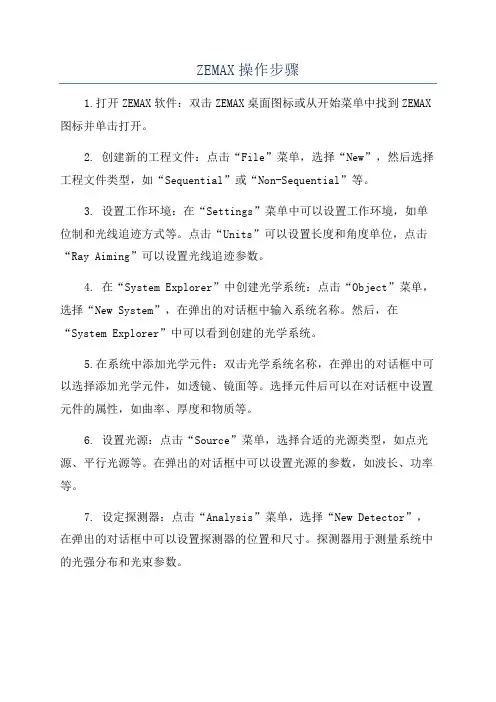
ZEMAX操作步骤1.打开ZEMAX软件:双击ZEMAX桌面图标或从开始菜单中找到ZEMAX 图标并单击打开。
2. 创建新的工程文件:点击“File”菜单,选择“New”,然后选择工程文件类型,如“Sequential”或“Non-Sequential”等。
3. 设置工作环境:在“Settings”菜单中可以设置工作环境,如单位制和光线追迹方式等。
点击“Units”可以设置长度和角度单位,点击“Ray Aiming”可以设置光线追迹参数。
4. 在“System Explorer”中创建光学系统:点击“Object”菜单,选择“New System”,在弹出的对话框中输入系统名称。
然后,在“System Explorer”中可以看到创建的光学系统。
5.在系统中添加光学元件:双击光学系统名称,在弹出的对话框中可以选择添加光学元件,如透镜、镜面等。
选择元件后可以在对话框中设置元件的属性,如曲率、厚度和物质等。
6. 设置光源:点击“Source”菜单,选择合适的光源类型,如点光源、平行光源等。
在弹出的对话框中可以设置光源的参数,如波长、功率等。
7. 设定探测器:点击“Analysis”菜单,选择“New Detector”,在弹出的对话框中可以设置探测器的位置和尺寸。
探测器用于测量系统中的光强分布和光束参数。
8. 进行光学仿真:点击“Run”按钮,ZEMAX将按照设定的参数进行光线追迹和光学分析。
在仿真结束后,可以查看系统中的光学效果和性能参数,如光强、光斑直径和MTF曲线等。
9. 优化光学系统:通过修改系统中光学元件的参数,可以优化系统的性能指标。
点击“Tools”菜单,选择“System Explorer”打开系统的属性对话框,在对话框中可以调整元件的参数。
10. 分析结果并导出数据:通过点击“Analysis”菜单中的各种分析功能,可以查看系统的性能曲线和参数。
可以选择将分析结果保存为图像或数据文件,如TXT或EXCEL格式。


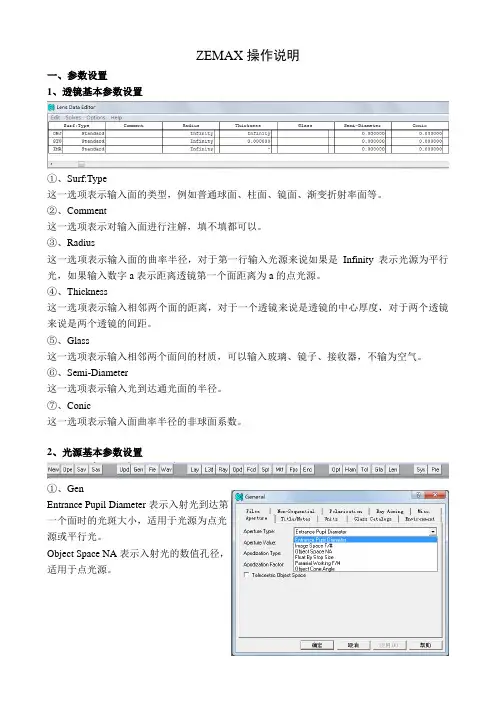
ZEMAX操作说明一、参数设置1、透镜基本参数设置①、Surf:Type这一选项表示输入面的类型,例如普通球面、柱面、镜面、渐变折射率面等。
②、Comment这一选项表示对输入面进行注解,填不填都可以。
③、Radius这一选项表示输入面的曲率半径,对于第一行输入光源来说如果是Infinity表示光源为平行光,如果输入数字a表示距离透镜第一个面距离为a的点光源。
④、Thickness这一选项表示输入相邻两个面的距离,对于一个透镜来说是透镜的中心厚度,对于两个透镜来说是两个透镜的间距。
⑤、Glass这一选项表示输入相邻两个面间的材质,可以输入玻璃、镜子、接收器,不输为空气。
⑥、Semi-Diameter这一选项表示输入光到达通光面的半径。
⑦、Conic这一选项表示输入面曲率半径的非球面系数。
2、光源基本参数设置①、GenEntrance Pupil Diameter表示入射光到达第一个面时的光斑大小,适用于光源为点光源或平行光。
Object Space NA表示入射光的数值孔径,适用于点光源。
②、Fie这一选项表示对输入光在入射面不同输入高度时的情况。
③、Wav这一选项表示对输入光的波长。
④、Lay和L3d这一选项表示输入透镜的平面图和3D图⑤、Spt这一选项表示输入光通过输入透镜后的弥散斑的大小,越小越好。
⑥、Mtf这一选项表示输入透镜的传递函数,与分辨率紧密相关。
⑦、Pre这一选项表示输入透镜的所有参数汇总表。
二、设计结果查看在Analysis一项中查看透镜像差。
初步学习在这一项中一般查看:Image Analysis,这一项中可以直观查看成像质量。
Miscellaneous,这一项中可以查看输入透镜的像差。
三、透镜优化1、双击你所需要优化的面,将其选择为Variable,须优化面后出现V2、在Editor中选择Merit Function后出现优化界面。
3、进入优化界面后,选择Tools中的第二项,出现对话框直接点OK。
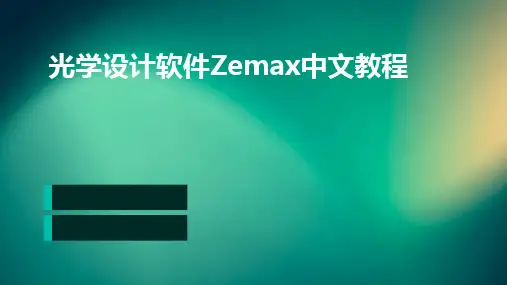
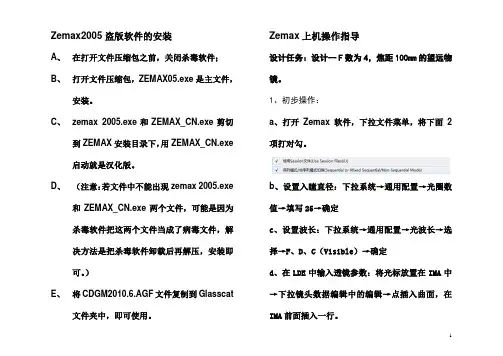
Zemax2005盗版软件的安装A、在打开文件压缩包之前,关闭杀毒软件;B、打开文件压缩包,ZEMAX05.exe是主文件,安装。
C、zemax 2005.exe和ZEMAX_CN.exe剪切到ZEMAX安装目录下,用ZEMAX_CN.exe启动就是汉化版。
D、(注意:若文件中不能出现zemax 2005.exe和ZEMAX_CN.exe两个文件,可能是因为杀毒软件把这两个文件当成了病毒文件,解决方法是把杀毒软件卸载后再解压,安装即可。
)E、将CDGM2010.6.AGF文件复制到Glasscat文件夹中,即可使用。
Zemax上机操作指导设计任务:设计一F数为4,焦距100mm的望远物镜。
1、初步操作:a、打开Zemax软件,下拉文件菜单,将下面2项打对勾。
b、设置入瞳直径:下拉系统→通用配置→光圈数值→填写25→确定c、设置波长:下拉系统→通用配置→光波长→选择→F、D、C(Visible)→确定d、在LDE中输入透镜参数:将光标放置在IMA中→下拉镜头数据编辑中的编辑→点插入曲面,在IMA前面插入一行。
e、输入透镜参数,如下表:d、玻璃库调用:工具→目录→玻璃目录→CDGM2010.6.AGF→重新加载目录→退出e、快速聚焦:工具→杂项→快速聚焦。
f、观察2D图:分析→草图→2D图g、观察光线扇形图:分析→特性曲线→光线像差h、观察光程扇形图:分析→特性曲线→光路像差i、观察点列图:分析→点列图→标准点列图j、观察像差图:分析→杂项分析→(要观察的像差图)k、观察剩余像差大小:分析→像差失真系数分析→赛德尔系数分析→SPHA(球差)、COMA(慧差)、ASTI(象散)、FCUR(场曲)、DIST(畸变)、CLA(轴色)、CTR(垂色)。
2、初步优化:在厚度为100的地方,右键打开,在求解类型中选择Marginal Ray Height(边缘光线高度),会发现100变味了96.08,更新像差曲线,发现像质有所提高。
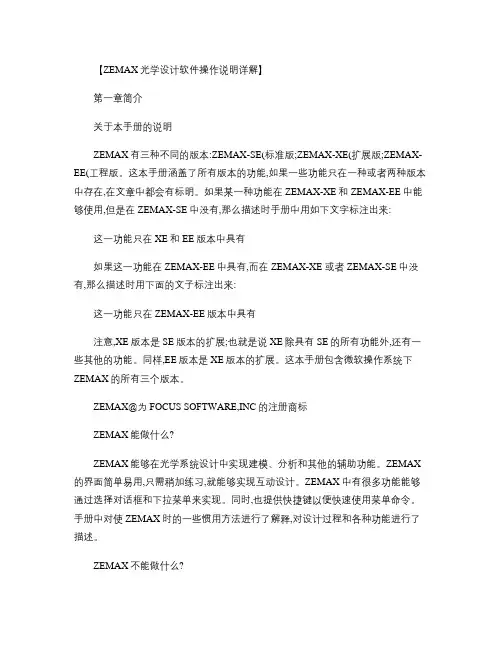
【ZEMAX光学设计软件操作说明详解】第一章简介关于本手册的说明ZEMAX有三种不同的版本:ZEMAX-SE(标准版;ZEMAX-XE(扩展版;ZEMAX-EE(工程版。
这本手册涵盖了所有版本的功能,如果一些功能只在一种或者两种版本中存在,在文章中都会有标明。
如果某一种功能在ZEMAX-XE和ZEMAX-EE中能够使用,但是在ZEMAX-SE中没有,那么描述时手册中用如下文字标注出来:这一功能只在XE和EE版本中具有如果这一功能在ZEMAX-EE中具有,而在ZEMAX-XE 或者ZEMAX-SE中没有,那么描述时用下面的文子标注出来:这一功能只在ZEMAX-EE版本中具有注意,XE版本是SE版本的扩展;也就是说XE除具有SE的所有功能外,还有一些其他的功能。
同样,EE版本是XE版本的扩展。
这本手册包含微软操作系统下ZEMAX的所有三个版本。
ZEMAX@为FOCUS SOFTWARE,INC的注册商标ZEMAX能做什么?ZEMAX能够在光学系统设计中实现建模、分析和其他的辅助功能。
ZEMAX 的界面简单易用,只需稍加练习,就能够实现互动设计。
ZEMAX中有很多功能能够通过选择对话框和下拉菜单来实现。
同时,也提供快捷键以便快速使用菜单命令。
手册中对使ZEMAX时的一些惯用方法进行了解释,对设计过程和各种功能进行了描述。
ZEMAX不能做什么?ZEMAX程序和ZEMAX说明文件度不会教您如何设计镜头和光学系统,虽然程序会在光学设计和分析中起到很多的帮助,但设计者仍然是您。
ZEMAX说明文件也不是光学设计、术语和方法论的教材,ZEMAX的使用者可以得到关于使用这一程序的技术支持,但并不包括对基本的光学设计原理的指导。
如果您对光学设计缺乏经验,您可以阅读下列目录中的书。
Author(作者Title(书名Bass Handbook of OpticsBorn Wolf Principle of Optics Fischer Tadic-Galeb Optical System DesignHecht OpticsKingslake Lens Design FundamentalsLaikin Lens Design,Second EditionMahajan Aberration Theory Made SimpleO Shea Elements Modern Optical Design Rutten and van Venrooij Telescope Optics Smith,Warren Modern Lens DesignSmith,Warren Modern Optical Eengineering Welford Useful OpticsWelford Aberrations of Optics Systems Gregory Hallock Practical Computer-Aided LensDesign最重要的是,ZEMAX不能替代工程实践。
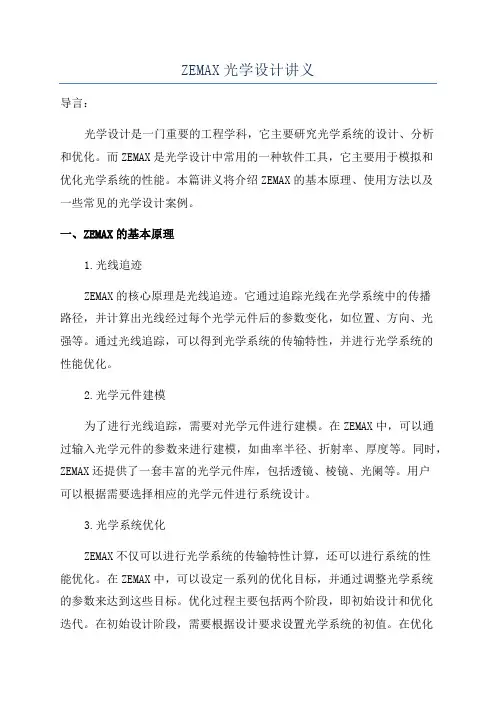
ZEMAX光学设计讲义导言:光学设计是一门重要的工程学科,它主要研究光学系统的设计、分析和优化。
而ZEMAX是光学设计中常用的一种软件工具,它主要用于模拟和优化光学系统的性能。
本篇讲义将介绍ZEMAX的基本原理、使用方法以及一些常见的光学设计案例。
一、ZEMAX的基本原理1.光线追迹ZEMAX的核心原理是光线追迹。
它通过追踪光线在光学系统中的传播路径,并计算出光线经过每个光学元件后的参数变化,如位置、方向、光强等。
通过光线追踪,可以得到光学系统的传输特性,并进行光学系统的性能优化。
2.光学元件建模为了进行光线追踪,需要对光学元件进行建模。
在ZEMAX中,可以通过输入光学元件的参数来进行建模,如曲率半径、折射率、厚度等。
同时,ZEMAX还提供了一套丰富的光学元件库,包括透镜、棱镜、光阑等。
用户可以根据需要选择相应的光学元件进行系统设计。
3.光学系统优化ZEMAX不仅可以进行光学系统的传输特性计算,还可以进行系统的性能优化。
在ZEMAX中,可以设定一系列的优化目标,并通过调整光学系统的参数来达到这些目标。
优化过程主要包括两个阶段,即初始设计和优化迭代。
在初始设计阶段,需要根据设计要求设置光学系统的初值。
在优化迭代阶段,ZEMAX根据预设的优化目标和约束条件,自动调整光学系统的参数,并不断迭代,直到达到最佳设计。
二、ZEMAX的使用方法1.软件安装与启动2.创建新项目在ZEMAX中,每个光学系统都是一个项目。
创建新项目时,需要设定项目的名字和工作目录。
在新建项目后,可以开始进行光学系统的设计。
3.设计光学系统设计光学系统的过程是通过将光学元件拖拽至光学系统的视图中来完成的。
光学元件可以是来自库中的标准元件,也可以根据实际情况进行自定义。
在拖拽元件至视图中后,可以通过双击元件来设置其具体参数。
4.进行光线追踪设计完成后,可以进行光线追踪。
在ZEMAX中,可以选择单个或多个光线进行追踪,并观察光线的传播路径和参数变化。
第1节ZEMAX软件操作要点一ZEMAX中DMD设置图1二复眼设置图2三断点设置1 断点定义见“”144页如果将“次序”标志设为0,ZEMAX先在X方向偏心,然后是Y(因为这两个坐标是正交的,所以它们的顺序无关紧要)。
然后ZEMAX绕当前的局部X轴倾斜。
注意,绕X轴旋转会改变Y和Z轴的方向。
然后绕新的Y轴旋转,改变X 和Z轴的方向。
最后,再绕所得的Z轴旋转。
图32 断点应用反射光轴转90°时,断点设置如图4的左图,序号5是反射面转过-45°(反射面未转前正对光轴,逆时针旋转为负),出射光轴的垂直接受面,应是序号9反射面绕光轴反射点顺时针旋转135°,再后移到制定位置。
如果反射镜转过+5°,为了使接受面仍垂直于光轴,接受面需转过-5°,如图4右图所示(见“1-DM合色折反楔镜设计2.ZMX”):图4楔镜设置如下图5,注意楔镜前表面设置同图4右图,后表面利用了:操作,其作用是将后表面沿与前表面平行面,旋转-5.5°,其它不变(见“1-DM合色折反楔镜设计2.ZMX”)。
注意:在含有棱镜的测量光路,或照明光路中,棱镜多用断点来设置。
这样做的好处是可以对棱镜的角度,光轴长,材料等进行优化。
图43 一些常用断点设置3.1整组倾斜设置方法1图53.2整组倾斜设置方法2图6 3.3 单独校倾斜与平移图7四公差设置1 公差输入对话框图8 对ZEMAX2009版:图9五外部物体和光源的载入*.IGS-物体载入AUTOCAD 创建非连续体图形(如非标准形CPC),以*.sat存出,TracePro 读入,再以*.IGS存出,将其拷贝到“D:\Program Files\ZEMAX2009\Objects\CAD Files”中,在ZEMAX2009中,非序列模式里如下操作即可载入:图10*.IGS-光源载入AUTOCAD 创建非连续体图形(如非标准形CPC),以*.sat存出,TracePro 读入,再以*.IGS存出,将其拷贝到“D:\Program Files\ZEMAX2009\Objects\CAD Files”中,在ZEMAX2009中,非序列模式里如下操作即可载入(非序列体类别需选Source Imported)。
ZEMAX操作说明1.界面介绍-菜单栏:包含了各种操作和设置选项。
-工具栏:提供了常用的工具按钮,方便用户进行一些快捷操作。
-设置窗口:用于设置系统参数和优化选项。
2.新建和打开文件在ZEMAX中,用户可以使用菜单栏中的“文件”选项来新建和打开文件。
选择“新建文件”可以创建一个新的ZEMAX文件,选择“打开文件”可以从计算机中打开已有的ZEMAX文件。
3.绘制模型4.设置系统参数5.添加并设置光学元件6.进行光束追迹和分析在ZEMAX中,用户可以使用“分析”菜单中的“光束追迹”选项来进行光束的追踪和分析。
通过选择适当的追踪模式和设置参数,用户可以模拟光束在光学系统中的传播路径,并分析光束的特性,如光强、入射角和相位等。
7.进行系统优化ZEMAX提供了强大的系统优化功能,使用户可以通过改变系统的参数和元件来优化系统的性能。
用户可以使用“分析”菜单中的“最优化”选项来设置和运行系统优化。
通过选择适当的优化算法和定义优化目标,用户可以找到最佳的系统参数组合。
8.生成和导出结果在ZEMAX中,用户可以使用“分析”菜单中的“生成图表”选项来生成各种图表和图像。
用户可以选择适当的数据和图表类型,如波前图、MTF曲线和瑞利判据图等。
生成的图表和图像可以导出为常见的图像格式,如BMP、JPEG和PNG等。
9.保存和导出文件在ZEMAX中,用户可以使用菜单栏中的“文件”选项来保存和导出文件。
选择“保存文件”可以保存当前的ZEMAX文件,选择“导出文件”可以将当前的ZEMAX文件导出为其他格式,如TXT、CAD和STEP等。
10.学习和使用资源总结:ZEMAX是一种功能强大的光学系统设计和分析软件,它提供了许多操作和功能,使用户能够设计和优化光学系统。
通过了解和掌握ZEMAX的主要操作和使用方法,用户可以更好地使用ZEMAX来满足光学系统设计和分析的需求。
zemax教程•zemax软件介绍•zemax软件安装与启动•zemax软件基本操作•zemax软件光学设计基础目•zemax软件光学设计实例•zemax软件高级功能介绍录01 zemax软件介绍01Zemax是一款光学设计软件,广泛应用于光学系统的设计和分析。
02它提供了全面的光学设计工具,包括光线追迹、优化、公差分析等。
03Zemax软件支持多种操作系统,如Windows、Linux等。
优化Zemax 内置了多种优化算法,可以对光学系统进行自动优化以提高性能。
多种分析工具Zemax 还提供了多种分析工具,如MTF 、点列图、波前图等,用于评估光学系统的性能。
公差分析Zemax 可以对光学系统的公差进行分析,以评估实际制造和装配过程中的性能变化。
光线追迹Zemax 可以模拟光线在光学系统中的传播路径。
望远镜、显微镜、摄影镜头等光学仪器的设计。
虚拟现实、增强现实等光学系统的设计。
zemax软件应用领域激光器、光纤通信等光电子领域的设计。
医学、生物科学等领域的光学成像系统设计。
02 zemax软件安装与启动zemax软件安装步骤下载zemax软件安装包从官方网站或授权渠道下载最新版本的zemax 软件安装包。
安装准备确保计算机满足最低系统要求,并关闭所有正在运行的程序。
运行安装程序双击安装包,按照提示进行安装。
选择安装目录和组件,并遵循安装向导完成安装过程。
1 2 3在安装完成后,桌面上通常会生成一个zemax软件的快捷方式。
双击该快捷方式即可启动软件。
桌面快捷方式点击计算机左下角的“开始”按钮,在程序列表中找到zemax软件,并单击以启动。
开始菜单对于高级用户,可以通过命令行输入特定的命令来启动zemax软件。
命令行启动zemax软件启动方法工具栏位于菜单栏下方,提供常用命令的快捷按钮,如新建、打开、保存、打印等。
菜单栏位于界面顶部,包含文件、编辑、视图、工具、窗口和帮助等菜单选项。
通过菜单栏可以访问各种功能和命令。
zemax基本操作流程下载温馨提示:该文档是我店铺精心编制而成,希望大家下载以后,能够帮助大家解决实际的问题。
文档下载后可定制随意修改,请根据实际需要进行相应的调整和使用,谢谢!并且,本店铺为大家提供各种各样类型的实用资料,如教育随笔、日记赏析、句子摘抄、古诗大全、经典美文、话题作文、工作总结、词语解析、文案摘录、其他资料等等,如想了解不同资料格式和写法,敬请关注!Download tips: This document is carefully compiled by theeditor. I hope that after you download them,they can help yousolve practical problems. The document can be customized andmodified after downloading,please adjust and use it according toactual needs, thank you!In addition, our shop provides you with various types ofpractical materials,such as educational essays, diaryappreciation,sentence excerpts,ancient poems,classic articles,topic composition,work summary,word parsing,copy excerpts,other materials and so on,want to know different data formats andwriting methods,please pay attention!Zemax 是一款常用的光学设计软件,以下是基本操作流程:1. 新建项目:打开 Zemax 软件,选择“新建”创建一个新的项目。